
先日、楽天銀行で個人事業主用の口座を開設しました。
で、実はそのときに手順がよくわからなくて迷ったんです。
(´・ω・`) どこなのよ・・・イラァ・・・
他にわからない人もいるかもしれない。
そう思って、ここに記しておきます。
楽天銀行で「個人事業主」用の口座を開設する手順です。
前提として
個人事業主用の口座を開設する前に。
楽天銀行では、個人の口座を開設しておく必要があります。
つまり、下記の流れになるわけですね。
で、個人口座については、私は以前に開設を済ませていました。
ですので、本記事では、個人口座の開設手順については割愛します。
個人口座の開設がまだの方は、楽天銀行で開設を行ってください。
⇒ 楽天銀行
(´・ω・`) 手順を省略してすみません。個人口座の開設手順で迷わないことを祈ります。
個人口座を開設したら
個人口座を開設できたら、事業用口座の開設の手続きをします。
では、手順を紹介します。
事業用口座の開設手順
1. 楽天銀行の個人口座にログインします。
2.ログイン後、一番下までスクロールします。
3.ページの最下部辺りに「楽天銀行サービス一覧」があります。
その中に「個人ビジネス口座開設」がありますので、それをクリックします。
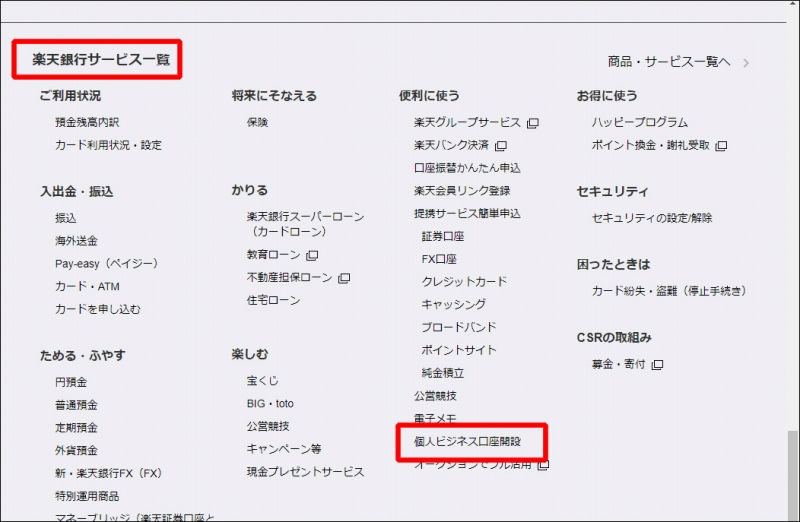
(´・ω・`) このリンクの箇所が全然わからなかったんですよ・・・
4.その後は画面の指示に従って、手続きを進めてください。
最終的に手続きが完了すると下記の画面になります。
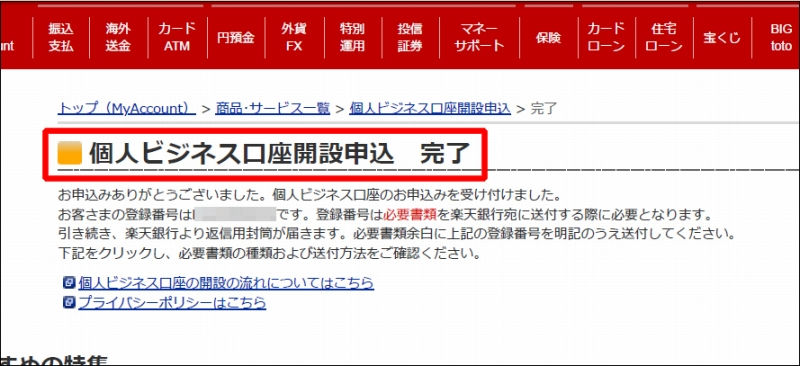
その後の手続き
その後、楽天銀行から封筒が届きます。
私の場合、4~5日ぐらいで届いたと思います。
返信用の封筒が入っているので、その封筒内に事業の証明となる書類のコピーを入れて返送します。
ちなみに、私は「開業届の控え」のコピーを入れました。
(´・ω・`) 細かい話ですが、コピーは白黒でも大丈夫だったようです。
封筒を返送した後は
封筒を返送した後、数日後に楽天銀行からメールが届きます。
件名は「楽天銀行からのお知らせ[個人ビジネス口座開設の準備が整いました]」です。
下図はメールの一部分です。
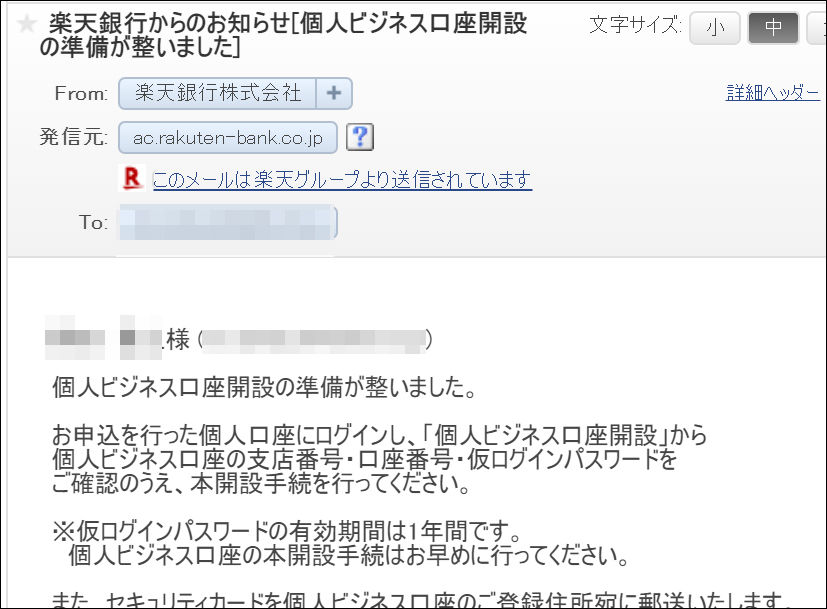
この文面にもあるとおり、この後、本開設手続きを行います。
(´・ω・`) いやー、結構、手順があって大変ですね…
どこから開設するのか?
本開設手続きですが、事業用口座を申し込んだときと同じ手順になります。
同じ手順ですが、もう一度記しておきますね↓
1. 楽天銀行の個人口座にログインします。
2.ログイン後、一番下までスクロールします。
3.ページの最下部辺りに「楽天銀行サービス一覧」があります。
その中に「個人ビジネス口座開設」がありますので、それをクリックします。
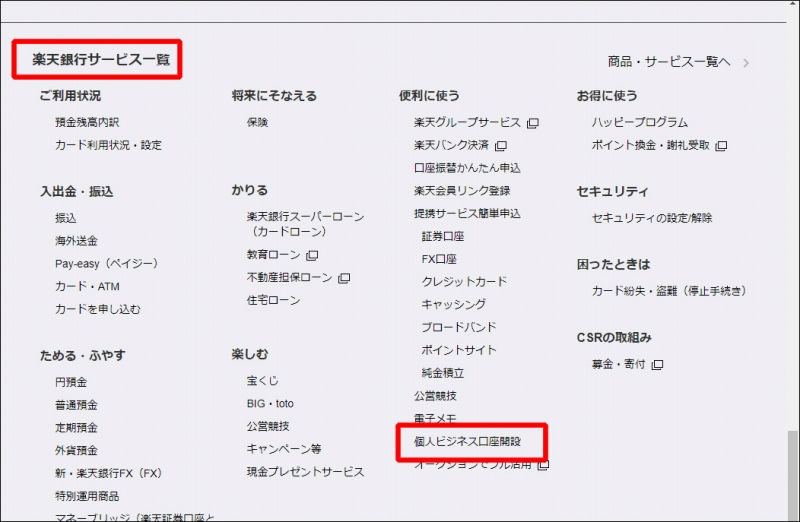
(´・ω・`) いや、だから、これわかりにくいって…。この手順も全然書かれてないんですよ…。
4.下図の画面になります。
口座を選択した後、[仮ログインパスワードを取得する]をクリックします。
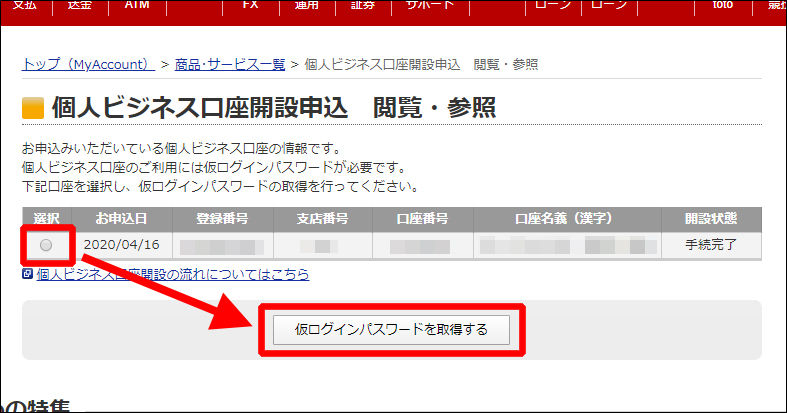
5.その後の画面で、次の3つの情報が表示されます。
支店番号、口座番号、仮ログインパスワード。
これら3つをメモしておいてください。
6.続いて、事業用口座でログインするために、楽天銀行のログイン画面を表示します。
7.表示したログイン画面で、[ユーザID]の欄に、先ほどメモした支店番号、口座番号を続けて入力(つまり、10ケタの数字)します。
[ログインパスワード]の欄にも、先ほどメモしたパスワードを入力します。
これでログインしてください。
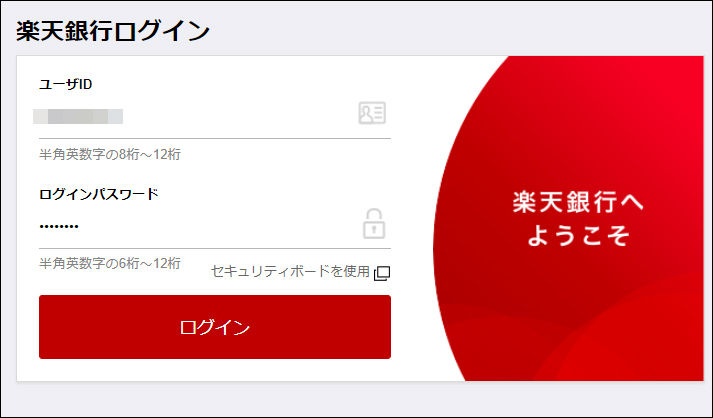
(´・ω・`) いやぁ、これもわかんなかったですよ…
8.その後は画面の指示に従って進めてください。
内容としては、「ユーザーIDの設定」、「決済時の暗証番号の設定」、「ワンタイム認証のメールアドレスの設定」、[合言葉登録]を順に行います。
9.すべての手続きが終わると、ログイン後の事業用口座の画面が表示されます。
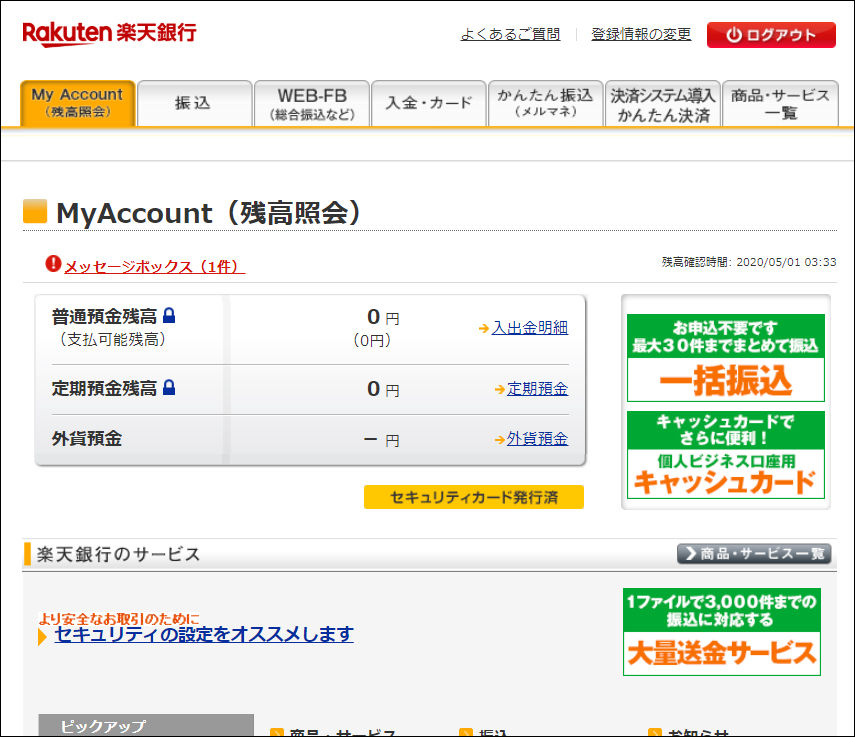
(´・ω・`) 長かった…
その後について
上記の手順とは別に、「個人ビジネス口座」の「セキュリティカード」が郵送で届きます。
(´・ω・`) もしかすると、上記の手順を行う前に届いているかもしれません。
そのカードは、事業用口座の「セキュリティ設定」を変更する際に使います。
あとがき
今回は楽天銀行で「個人事業主」用の口座を開設する手順を解説しました。
(´・ω・`) 「開設」手順を「解説」・・・。偶然ですからね?
仕方ないとはいえ、手数が多いですね。
でも画面だけで完結するんだから、ありがたい。
書類とかを書くとなると面倒ですからね。
(`・ω・´)b お疲れさまでしたっ!
